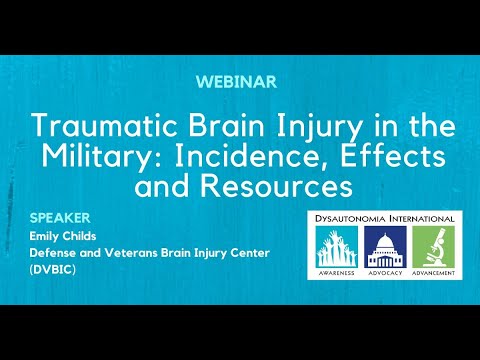این wikiHow به شما آموزش می دهد که چگونه پیوند بین حساب Tumblr و توییتر خود را حذف کنید. شما نمی توانید این فرآیند را در برنامه تلفن همراه توییتر یا سرویس گیرنده دسکتاپ Tumblr انجام دهید ، اگرچه می توانید ارسال توییتر را برای یک پست خاص در Tumblr از هر دو سیستم عامل تلفن همراه و دسکتاپ خاموش کنید.
مراحل
روش 1 از 4: استفاده از توییتر (دسکتاپ)

مرحله 1. به وب سایت توییتر بروید
این در واقع شده است. در صورت ورود به سیستم ، صفحه اصلی توییتر شما باز می شود.
اگر وارد توییتر نشده اید ، روی آن کلیک کنید وارد شدن ، آدرس ایمیل و رمز عبور خود را وارد کرده و کلیک کنید وارد شدن از نو.

مرحله 2. روی عکس نمایه خود کلیک کنید
این را باید در سمت راست بالای صفحه توییتر مشاهده کنید. با کلیک روی آن ، یک منوی کشویی فراخوانی می شود.
اگر عکس پروفایل ندارید ، این نماد یک تخم مرغ سفید را در پس زمینه رنگی نشان می دهد

مرحله 3. روی تنظیمات و حریم خصوصی کلیک کنید
این گزینه در انتهای منوی کشویی قرار دارد.

مرحله 4. روی برنامه ها کلیک کنید
این یک برگه در سمت چپ صفحه است ، به انتهای لیست گزینه های اینجا.

مرحله 5. "Tumblr" را پیدا کرده و روی Revoke access کلیک کنید
این دکمه را در سمت راست نماد آبی تیره "Tumblr" مشاهده خواهید کرد. کلیک کردن لغو دسترسی بلافاصله Tumblr را از برنامه های حساب توییتر شما حذف می کند ، در نتیجه از ارسال پست در توییتر از Tumblr جلوگیری می کند.
روش 2 از 4: استفاده از Tumblr (موبایل)

مرحله 1. Tumblr را باز کنید
این یک برنامه آبی تیره با "t" سفید روی آن است. اگر قبلاً وارد سیستم شده اید ، Tumblr به صفحه اصلی شما باز می شود.
اگر وارد Tumblr نشده اید ، روی ضربه بزنید ورود ، آدرس ایمیل و رمز عبور خود را وارد کرده و ضربه بزنید ورود.

مرحله 2. روی نماد "حساب" ضربه بزنید
این نماد به شکل شخص است که در گوشه سمت راست پایین صفحه (iPhone) یا گوشه سمت راست بالای صفحه (Android) قرار دارد.

مرحله 3. روی نماد چرخ دنده ضربه بزنید
در گوشه سمت راست بالای صفحه نمایه قرار دارد.

مرحله 4. روی Social Sharing ضربه بزنید (iPhone) یا حسابهای پیوندی (Android).
این گزینه در انتهای صفحه تنظیمات حساب است.

مرحله 5. سوئیچ آبی توییتر را به سمت چپ به موقعیت "خاموش" بکشید
باید خاکستری شود.

مرحله 6. روی قطع ارتباط Twitter ضربه بزنید (iPhone) یا UNLINK (Android).
با این کار پیوند بین Tumblr و Twitter حذف می شود. پست های Tumblr شما دیگر به طور پیش فرض در توییتر نمایش داده نمی شوند و شما امکان ارسال پست از Tumblr به توییتر را ندارید.
شما هنوز می توانید دسترسی Tumblr به توییتر را از وب سایت توییتر لغو کنید ، اما این بیشتر یک فرمالیته برای قطع ارتباط بین دو سیستم عامل است تا یک اقدام ضروری
روش 3 از 4: غیرفعال کردن توییتر برای پست های خاص (تلفن همراه)

مرحله 1. Tumblr را باز کنید
این یک برنامه آبی تیره با "t" سفید روی آن است. اگر قبلاً وارد سیستم شده اید ، Tumblr به صفحه اصلی شما باز می شود.
اگر وارد Tumblr نشده اید ، روی ضربه بزنید ورود ، آدرس ایمیل و رمز عبور خود را وارد کرده و ضربه بزنید ورود.

مرحله 2. روی نماد مداد ضربه بزنید
این یا در پایین-پایین صفحه (iPhone) یا در گوشه سمت راست پایین صفحه (Android) است.

مرحله 3. روی یک نوع پست ضربه بزنید
می توانید توییتر را برای هر نوع پستی خاموش کنید.

مرحله 4. روی نماد آبی توییتر ضربه بزنید
شما این نماد به شکل پرنده را در بالا سمت راست پست خود (iPhone) یا در سمت راست پایین صفحه (Android) مشاهده خواهید کرد. نماد خاکستری می شود و نشان می دهد که وقتی این پست را منتشر می کنید به توییتر نمی رود.
اگر نماد پرنده خاکستری است ، پست شما برای ارسال به توییتر تنظیم نشده است
روش 4 از 4: غیرفعال کردن توییتر برای پست های خاص (دسکتاپ)

مرحله 1. به وب سایت Tumblr بروید
این در https://www.tumblr.com/ واقع شده است. اگر در مرورگر خود وارد سیستم شده اید ، این کار شما را به صفحه اصلی Tumblr خود می برد.
اگر وارد Tumblr نشده اید ، آدرس ایمیل و رمز عبور خود را وارد کنید ، سپس کلیک کنید ورود.

مرحله 2. روی نماد مداد کلیک کنید
در گوشه سمت راست بالای صفحه Tumblr قرار دارد.

مرحله 3. نوع پست را انتخاب کنید
می توانید توییتر را برای هر نوع پستی غیرفعال کنید.

مرحله 4. روی نماد آبی توییتر کلیک کنید
این یک دکمه به شکل پرنده در پایین پنجره پست است. انجام این کار باعث می شود که پست مورد نظر هنگام انتشار آن به توییتر نیز نرود.